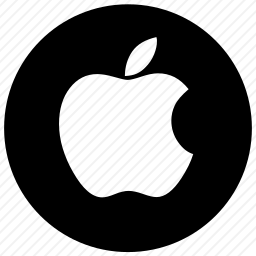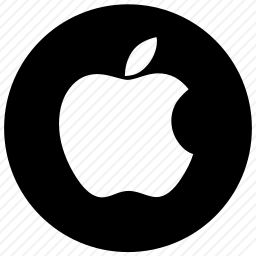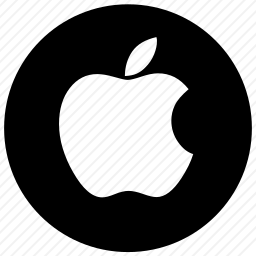小编教大家将带有 Touch ID 的 Apple 妙控键盘连接到 MacBook,开启和使用它的方法。
如何连接妙控键盘?
如果您刚刚购买了带有 Touch ID 的妙控键盘,那么很快就可以将其设置为与您的 Apple 笔记本电脑配合使用。以下是连接妙控键盘的方法。
1.使用随附的 USB-C 转闪电连接线将妙控键盘连接到 MacBook、MacBook AIr 或 MacBook Pro。
2.在妙控键盘的顶部,将设备的电源开关切换到打开位置,以便在其下方看到绿色。
3.在 MacBook 上,选取苹果菜单 >“系统偏好设置”,点按“蓝牙”。
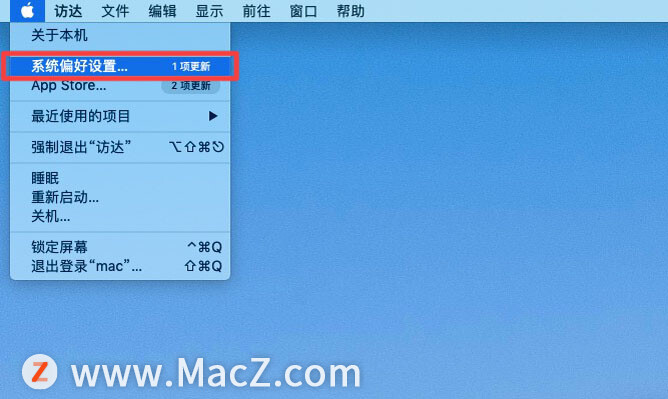
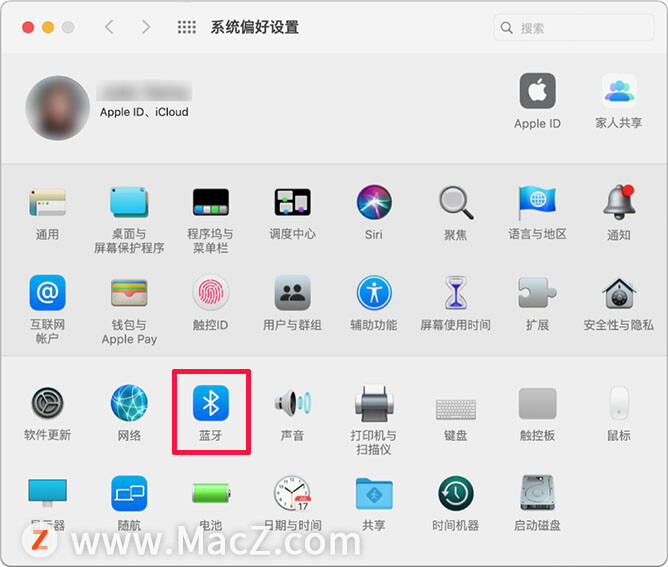
或者,在苹果菜单栏上,单击控制中心 > 蓝牙以检查配对。
4.等待设备完成与 MacBook 的配对。
如果设备显示但未自动配对,请单击“连接”以完成该过程。
5.拔下电缆即可无线使用。
如何在 MacBook Pro 上打开妙控键盘?
将妙控键盘与 MacBook Pro 配对后,使用起来非常简单。下面介绍如何在使用前打开它。
注意:由于妙控键盘使用电池的方式,除非您不打算长时间使用,否则无需手动将其关闭。
1.在键盘的顶部,打开电源开关,以便您可以看到开关下方的少量绿色。
2.开始使用键盘将其打开。它会自动与您的 MacBook 配对,前提是它之前已与它配对。
3.以另一种方式切换电源开关以将其关闭。
带 Touch ID 的妙控键盘是否适用于所有 MacBook?
作为蓝牙键盘,带触控 ID 的妙控键盘适用于所有具有蓝牙功能的 MacBook。
要使用妙控键盘的 Touch ID 功能部分,用户需要有一台包含 Apple Silicon 芯片——M1 处理器的 Mac。这包括 MacBook AIr(M1,2020)、MacBook Pro(13 英寸,M1,2020),以及 iMac(24 英寸,M1,2021)和 Mac Mini(M1,2020)及更新机型。
虽然键盘可以用作键盘,但如果您使用的是较旧的设备,则会错过 Touch ID 带来的安全功能。
为什么我的妙控键盘不能与我的 MacBook 配对?
如果妙控键盘无法与 MacBook 连接,可能有多种原因。下面介绍如何解决一些最常见的问题。
1.关闭和打开设备。关闭妙控键盘,然后重新打开。此操作通常会恢复连接。
2.用电缆连接键盘。在通过蓝牙修复它们之前,尝试再次物理重新连接 MacBook 和妙控键盘。
3.检查蓝牙是否开启。单击苹果图标 > 系统偏好设置 > 蓝牙,检查您的 MacBook 是否启用了蓝牙。
以上就是小编今天为大家分享的内容,希望对您有所帮助,想了解更多关于Mac相关知识,请关注我们吧!